Ширина 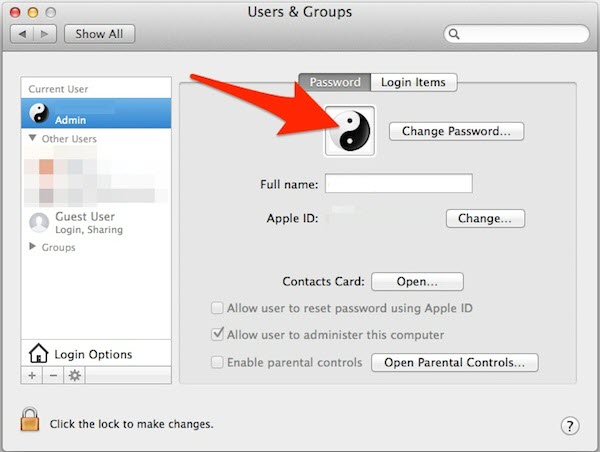 Как изменить изображение пользователя в macOS Catalina 10.15
Как изменить изображение пользователя в macOS Catalina 10.15
В этой статье я расскажу вам, как изменить изображение пользователя в macOS Catalina.10.15. Как вы знаете, macOS Catalina — это новейшая операционная система Mac. При использовании операционной системы macOS Catalina у вас будет множество удивительных и удобных функций. Вы можете легко получить macOS Catalina из App Store вашего Mac, если вы хотите получить доступ и установить macOS Catalina. У пользователей Windows также есть отличная возможность протестировать macOS Catalina. Они не могут установить непосредственно на свой ПК с Windows, но с помощью виртуальной машины они могут легко установить любую операционную систему в качестве второй операционной системы в Windows. Ознакомьтесь с разделом Установка macOS Catalina на VMware и VirtualBox на ПК с Windows без каких-либо серьезных проблем и проблем.
Итак, когда вы начинающий пользователь Mac, сменить изображение пользователя — большая проблема. Изменение изображения пользователя в macOS Catalina даже в любой операционной системе Mac — очень простой и удобный способ. но как новый пользователь, это проблема изменить учетную запись пользователя. Однако, если вы будете следовать приведенным ниже шагам всякий раз, когда захотите изменить изображение пользователя, у вас не возникнет трудностей при изменении. И добавьте собственное изображение пользователя на macOS Catalina 10.15.
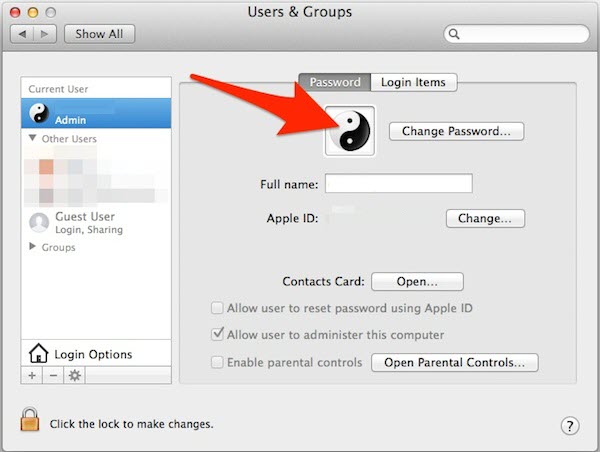 Как изменить изображение пользователя в macOS Catalina 10.15
Как изменить изображение пользователя в macOS Catalina 10.15
Как изменить изображение пользователя в macOS Catalina 10.15< /h2>
Шаг 1. Прежде всего, включите свой Mac, вам нужно нажать на логотип Apple в верхнем углу экрана. Появится раскрывающееся меню, вам нужно нажать на опцию Системные настройки.
Шаг 2. Появится новое окно системных настроек. быть открытым. Вам нужно прокрутить вниз и нажать на Пользователи и Группы.
Шаг 3. В окне пользователей & и группы, вы можете увидеть там имя пользователя и изображение, поэтому вам нужно разрешить, чтобы окно открылось.
Шаг 4. После этого вам нужно открыть файл или то место, в котором вы хотите, чтобы ваше изображение было пользовательским изображением вашей macOS Catalina.
Шаг 5.Далее вам нужно выбрать изображение, которое вы хотите установить. Затем вам нужно перетащить выбранное изображение в окно Users & Группы. После этого вы должны перевернуть изображение, которое уже есть. Затем вы увидите маленький зеленый значок плюса. Как только вы это увидите, перетащите туда изображение.
Шаг 6. Теперь вы увидите, что изображение откроется в виде круга. Там вы должны настроить размер изображения в круге. Когда вы подогнали изображение к кругу, вам нужно сразу нажать Сохранить.чтобы изменить изображение пользователя на macOS Catalina.
Шаг 7. Поздравляем! вы сделали и готовы с каждым и все. После этого, если вы хотите ежедневно менять свое изображение пользователя, вы можете изменить его без каких-либо трудностей.
Чтобы проверить изображение пользователя, правильно ли оно установлено или нет. Для этого вам нужно перезагрузить Mac, и на экране блокировки вы увидите свое изображение, которое вы установили в качестве изображения пользователя. Если вы установите свое собственное изображение в качестве изображения пользователя на своем Mac, оно будет выглядеть намного красивее и привлекательнее.
Заключительные слова
Это все о том, как изменить изображение пользователя. на macOS Каталина 10.15. Как вы заметили, процедура проста и понятна. Я надеюсь, что вы нашли этот метод полезным и полезным для изменения изображения пользователя в macOS Catalina. Итак, если вы столкнулись с какой-либо проблемой или вопросом при изменении изображения пользователя, не стесняйтесь спрашивать в разделе комментариев ниже. Не забудьте прокомментировать положительный отзыв и предложение.
LinkedIn Tumblr Pinterest Reddit ВКонтакте Поделиться по электронной почте Печать


